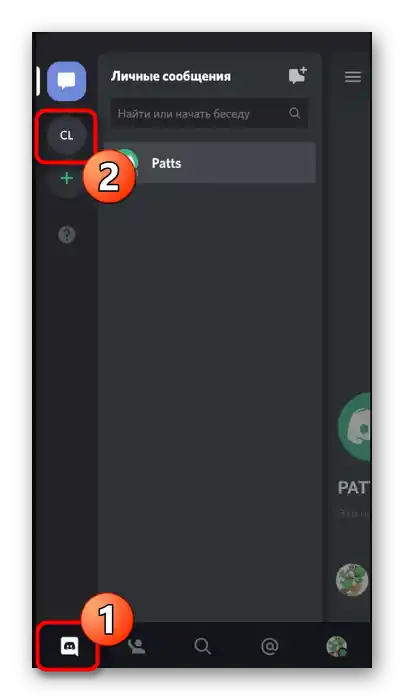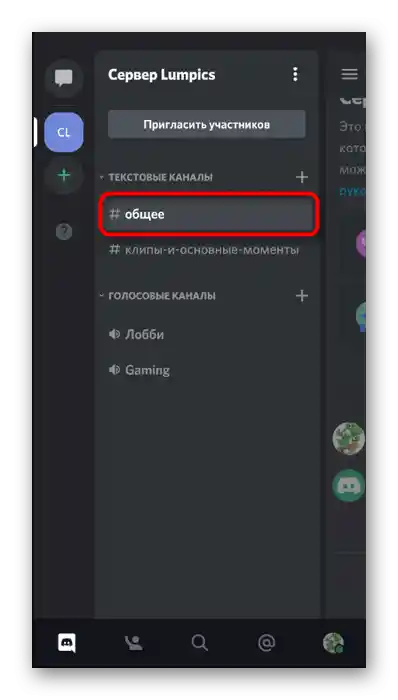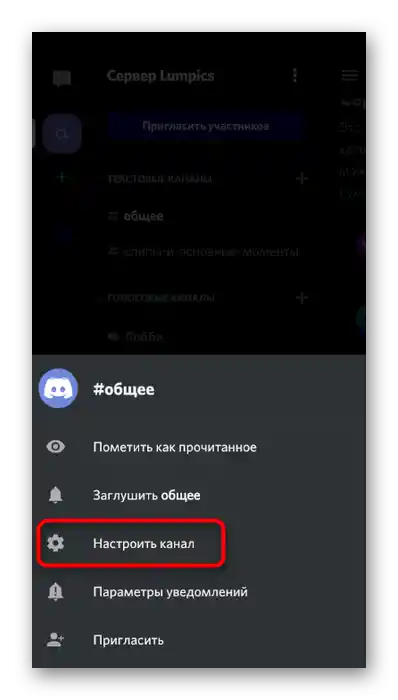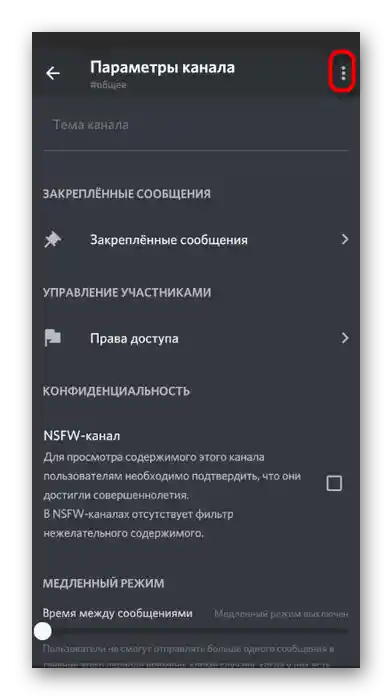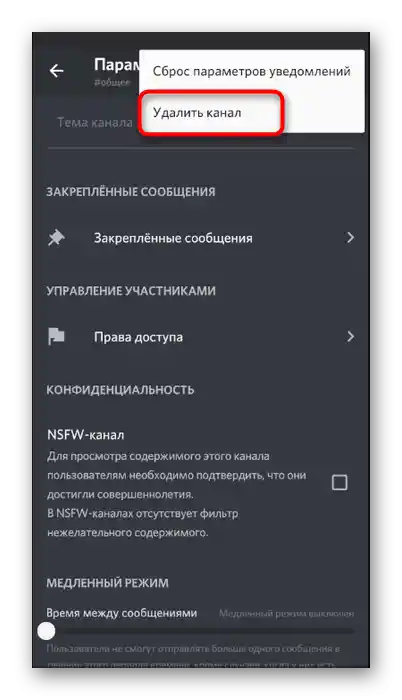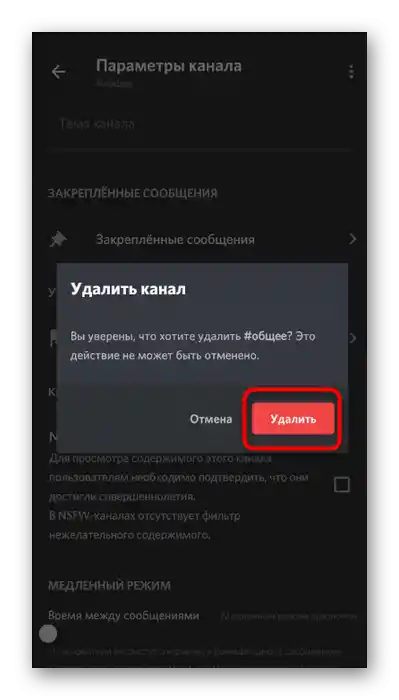المحتوى:
في إطار هذه المقالة، لن نتناول السكربتات المخصصة للحذف الجماعي للرسائل. ويرجع ذلك إلى أن استخدامها ليس دائمًا آمنًا وقد يؤدي إلى تسرب البيانات الشخصية. سنعرض فقط التفاعل مع الوظائف المدمجة في البرنامج.
الخيار 1: برنامج للكمبيوتر الشخصي
يستخدم عدد هائل من الجمهور Discord هذا التطبيق على الكمبيوتر، بعد تحميل التطبيق الرسمي. لذلك، سنبدأ أولاً بشرح أمثلة حول كيفية حذف الرسائل وكل المحادثات في هذا البرنامج. اختر أحد الخيارات المقترحة أدناه بناءً على احتياجاتك الخاصة، وقم بتنفيذه.
إغلاق المحادثة مع المستخدم
إذا كانت المحادثة مع مستخدم معين قد انتهت بالفعل ولا حاجة للاحتفاظ بجميع المحادثات، يمكنك إغلاقها عن طريق حذفها من قائمة الرسائل الشخصية. ضع في اعتبارك أن التاريخ السابق سيكون مرئيًا مرة أخرى إذا أرسل هذا المستخدم أو أرسلت له رسالة جديدة، باستخدام وسائل أخرى، مثل الانتقال السريع للتواصل عبر القناة على الخادم.
- لتحقيق الهدف المطلوب، اضغط على الرمز الأول في الشريط الجانبي الأيسر، مما ينقلك إلى قائمة المحادثات.
- ابحث هناك عن المحادثة مع الشخص المطلوب، وضع المؤشر عليها واضغط على الزر الذي يظهر على شكل علامة X.
- لن تظهر أي تحذيرات أو إشعارات، وستغلق المحادثة الحالية على الفور.كما تم ذكره سابقًا، سيتم استعادتها عند إرسال رسالة جديدة.
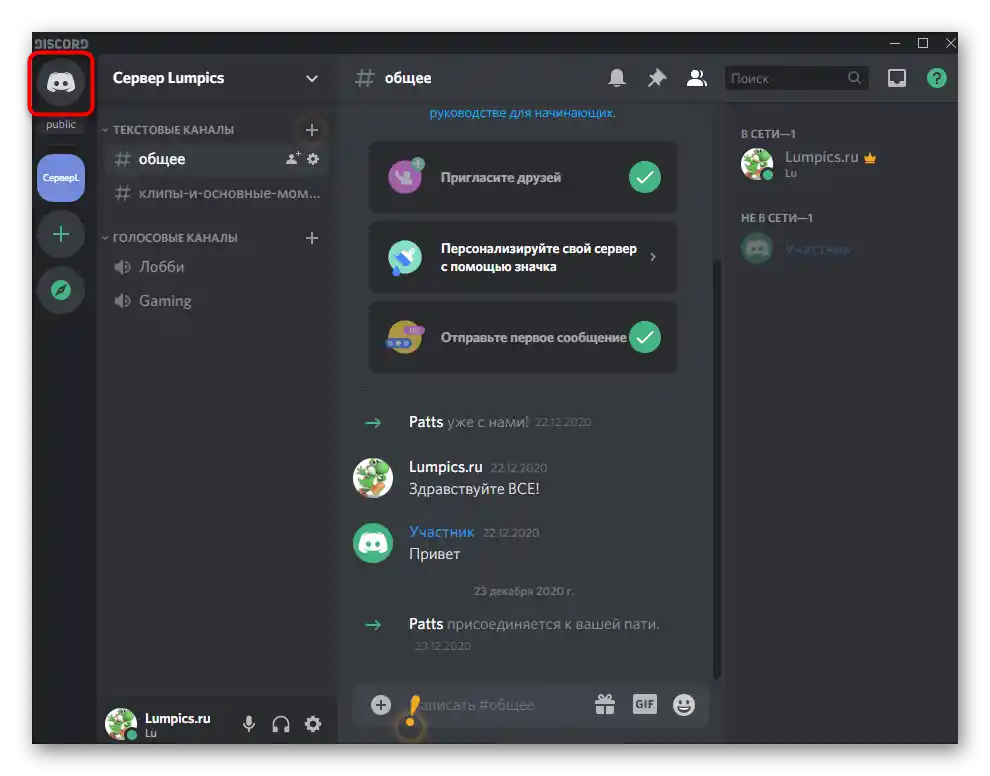
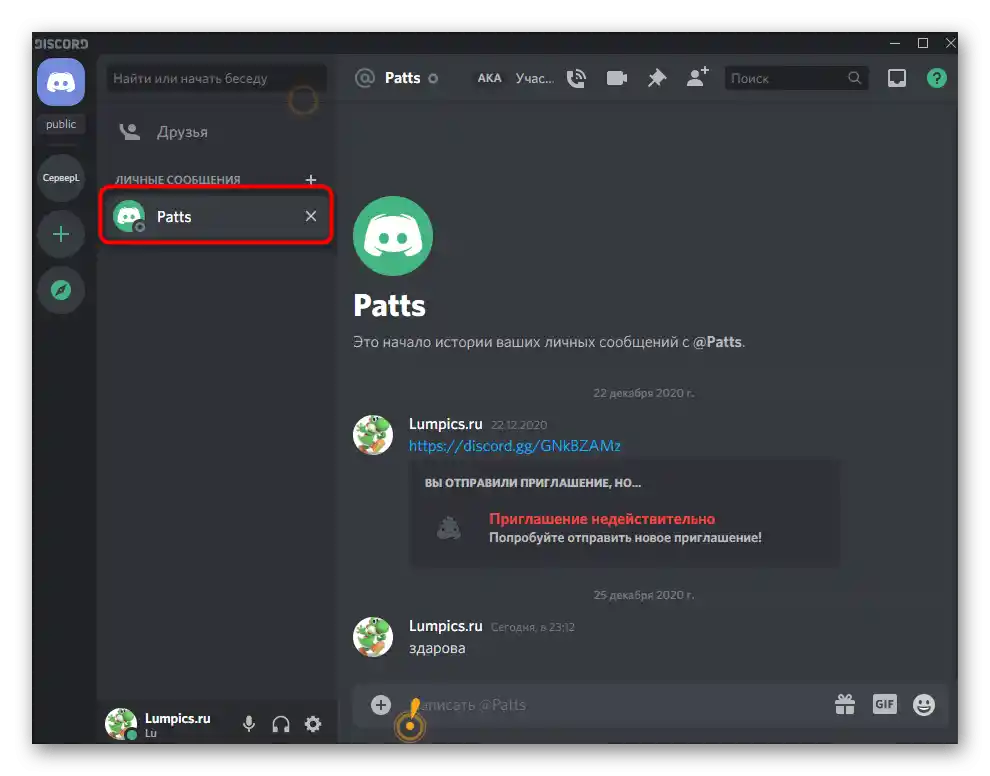
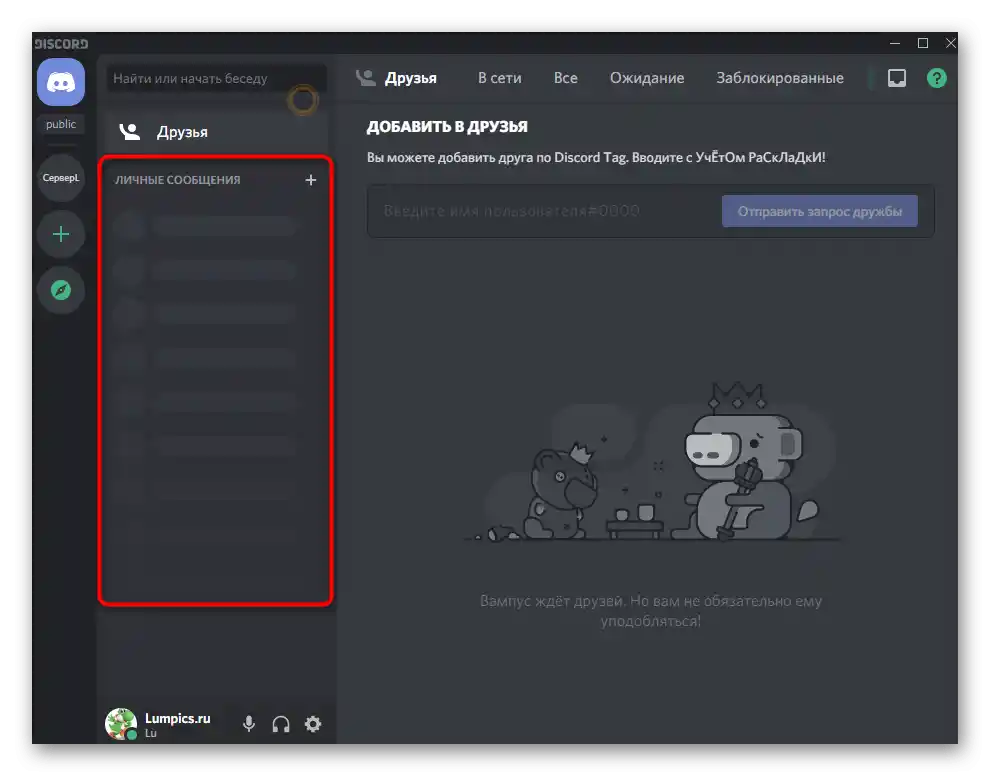
الحذف المتتابع للرسائل في المحادثات الشخصية
لا تسمح الوظائف القياسية في ديسكورد بحذف المحادثات الشخصية بشكل نهائي من جميع الرسائل دفعة واحدة، لذا سيتعين عليك تنظيفها بشكل متتابع، باختيار وحذف كل رد. نعم، سيستغرق ذلك بعض الوقت، ولكن لن تتمكن من استعادة الرسالة بعد ذلك.
- انتقل إلى قائمة المحادثات واختر المحادثة المطلوبة كما تم توضيحه أعلاه.
- مرر المؤشر فوق أحد الردود واضغط على الرمز الذي يظهر بثلاث نقاط.
- ستظهر قائمة السياق، حيث يجب اختيار الخيار «حذف الرسالة».
- ستظهر لك تحذيرًا بشأن الحذف، وعليك فقط تأكيد ذلك بالضغط مرة أخرى على «حذف».
- قم بنفس الشيء مع جميع الرسائل الأخرى للتخلص منها جميعًا والحصول على محادثة نظيفة مع هذا المستخدم أو إغلاقها لاحقًا كما تم توضيحه في التعليمات السابقة.
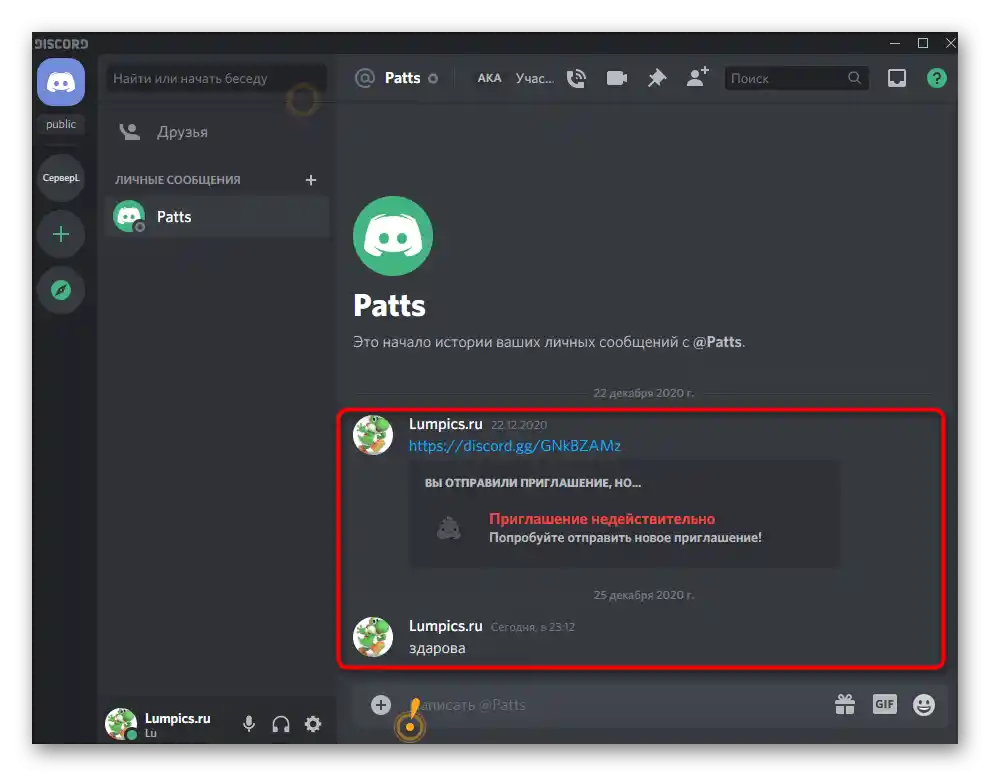
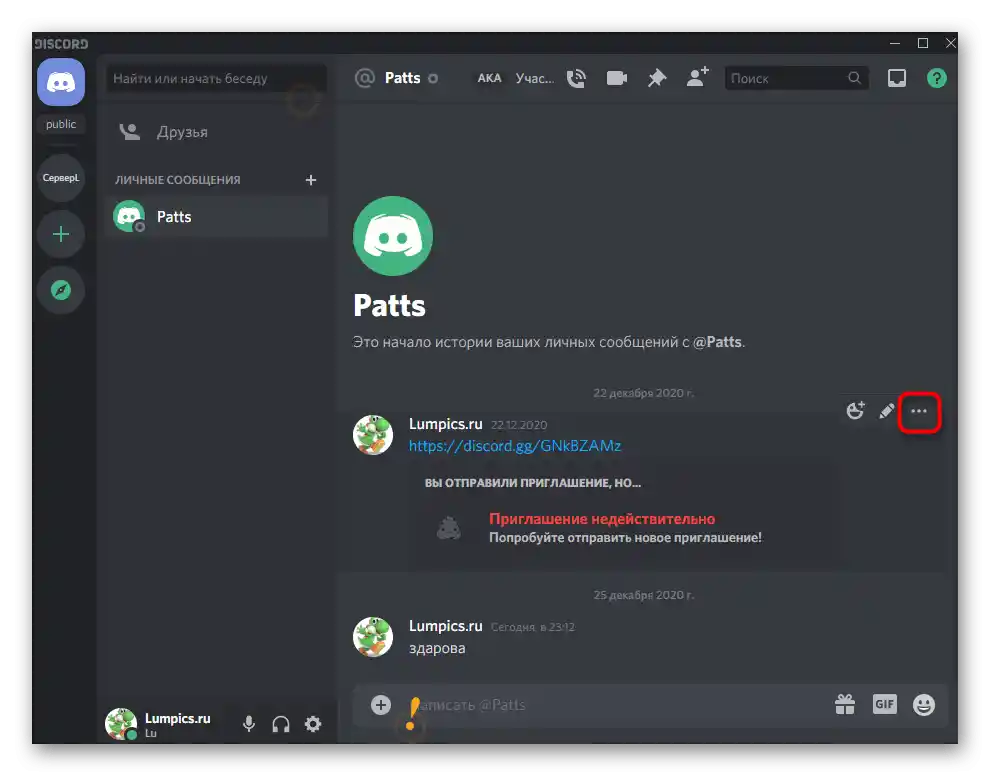
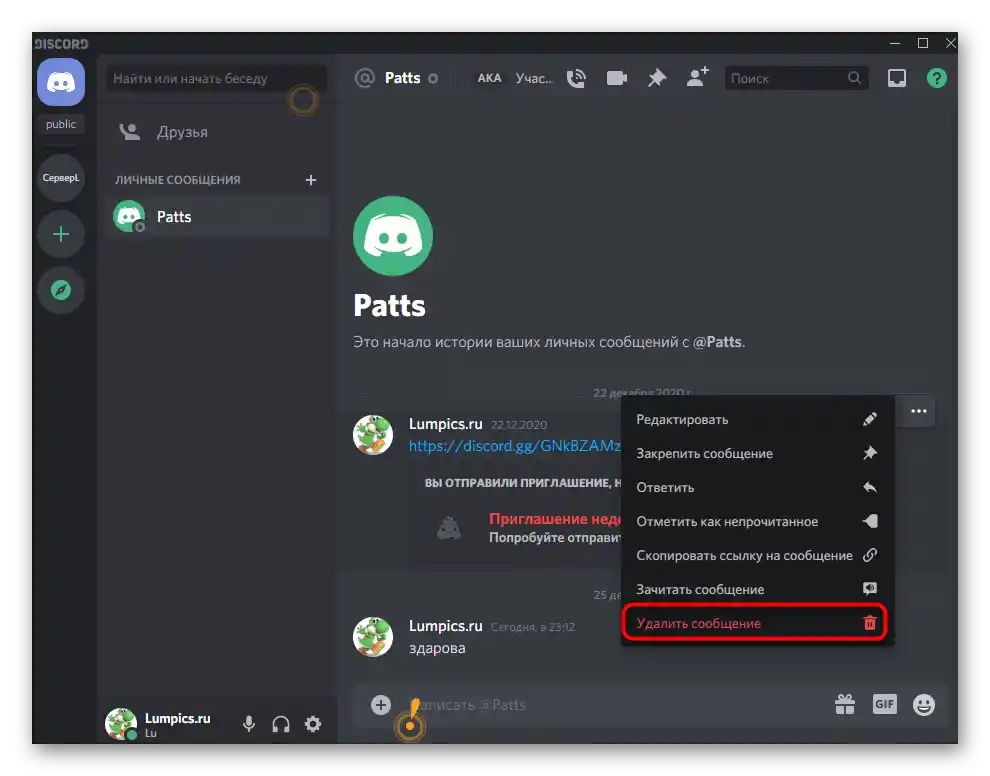
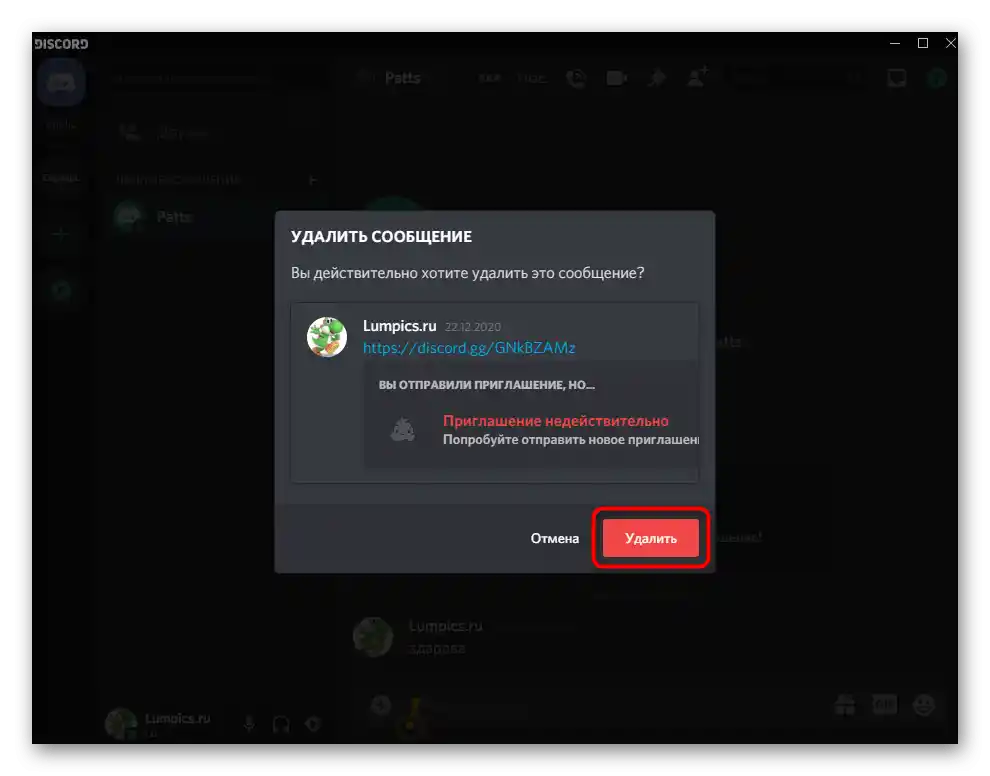
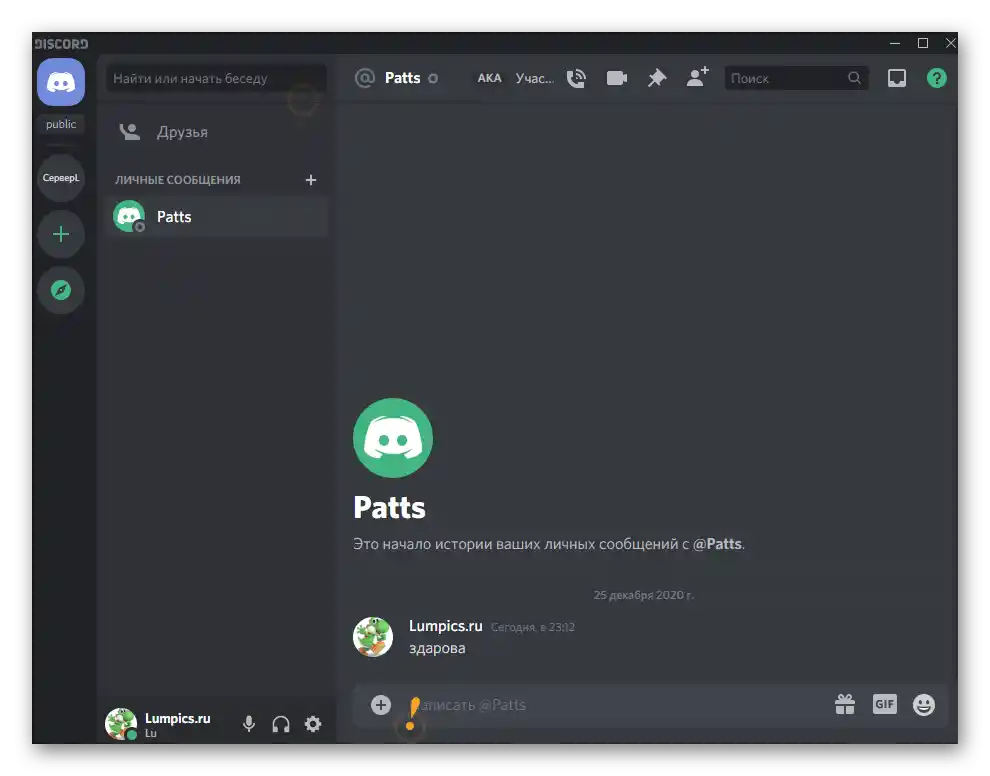
إذا كنت ترغب في التخلص من رسائلك على أي خادم في قناة نصية، قم بنفس الإجراءات، بحذف كل رد بشكل متتابع. إذا لم يتم قراءتها من قبل المستخدمين الآخرين، فلن يراها أحد بعد الآن.
إضافة المستخدم إلى قائمة المحظورين
إحدى توصيات المطورين بشأن تنظيف الدردشات هي حظر المستخدم المزعج.نوصي بدمج هذه الطريقة مع التعليمات الأولى، عن طريق حظر الحساب وحذف الرسائل الخاصة في نفس الوقت، مما سيساعد على تجنب الوضع الذي يمكن فيه استعادة جميع الرسائل.
- لحظر المستخدم، يمكنك العثور عليه على الخادم أو الانتقال إلى المحادثة معه.
- ابحث عنه في القائمة وانقر بزر الماوس الأيمن لاستدعاء قائمة الوظائف، أو اضغط على الزر الأيسر لعرض المعلومات الأساسية عن الحساب.
- انقر على الرمز المكون من ثلاث نقاط لظهور إجراءات إضافية.
- اختر الخيار «حظر».
- ستتلقى إشعارًا بأن المستخدم قد تم إضافته إلى القائمة السوداء، مما يعني أنه يمكنك إغلاق المحادثة معه والاطمئنان إلى أنها لن تُستعاد أبدًا (ما لم ترسل رسالة أولاً).
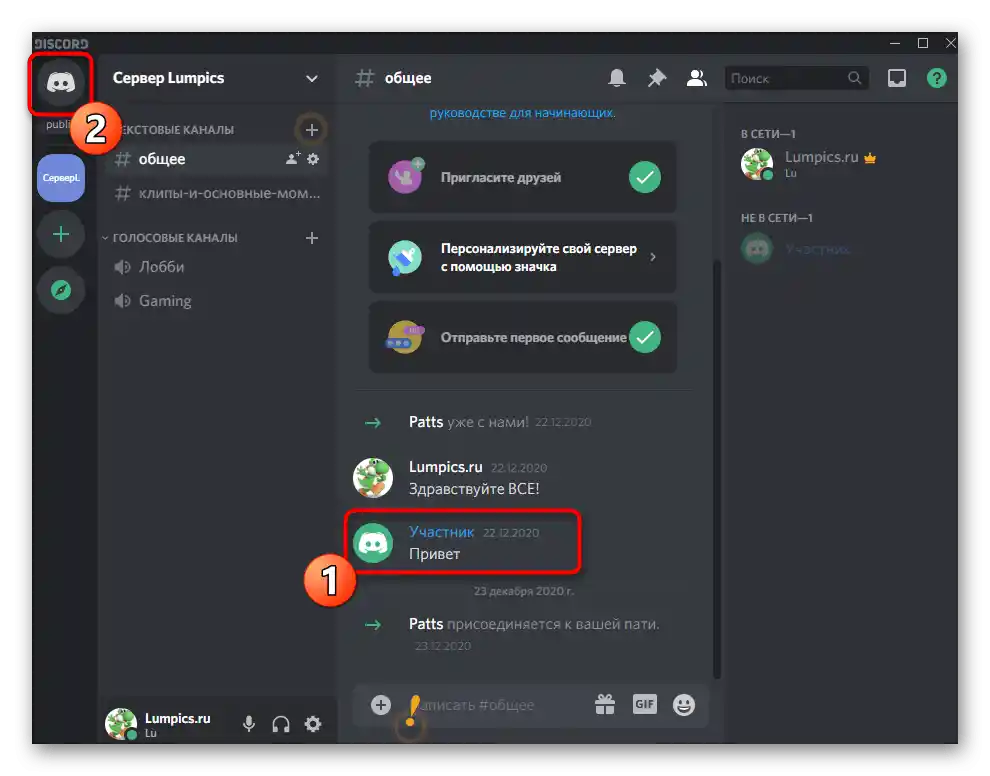
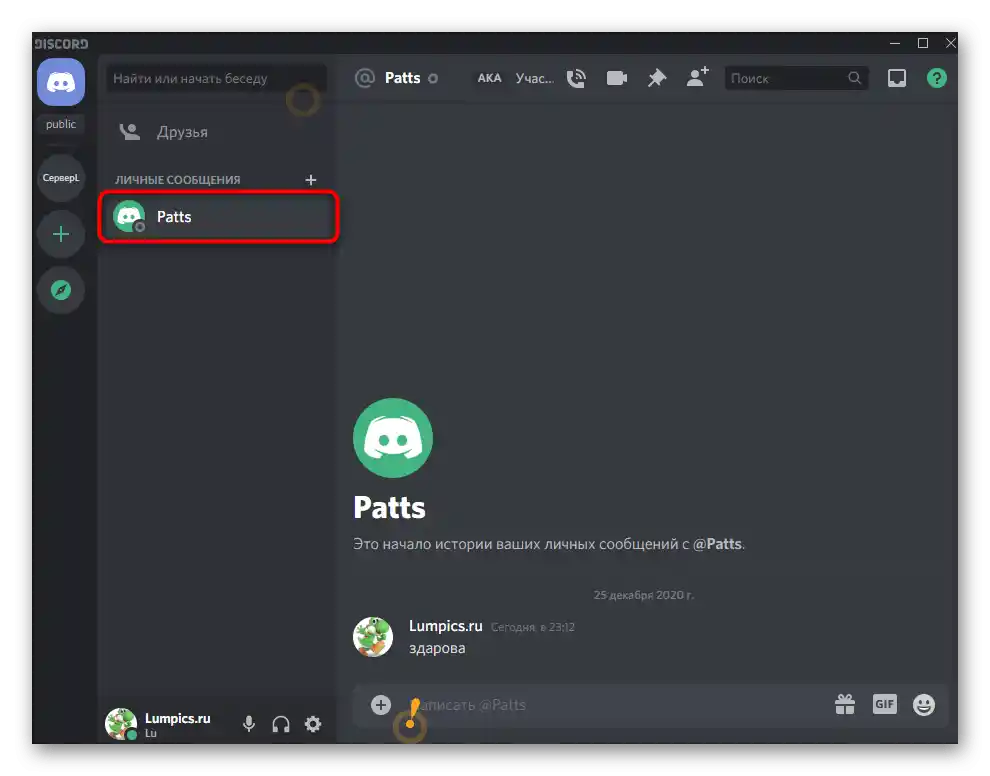
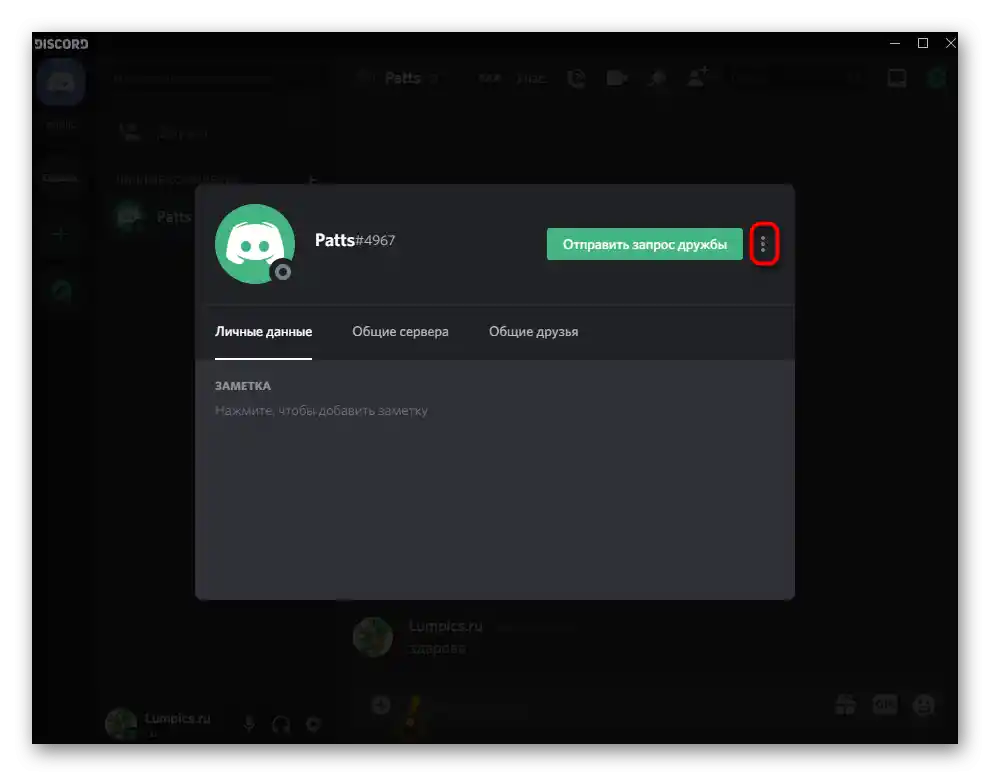
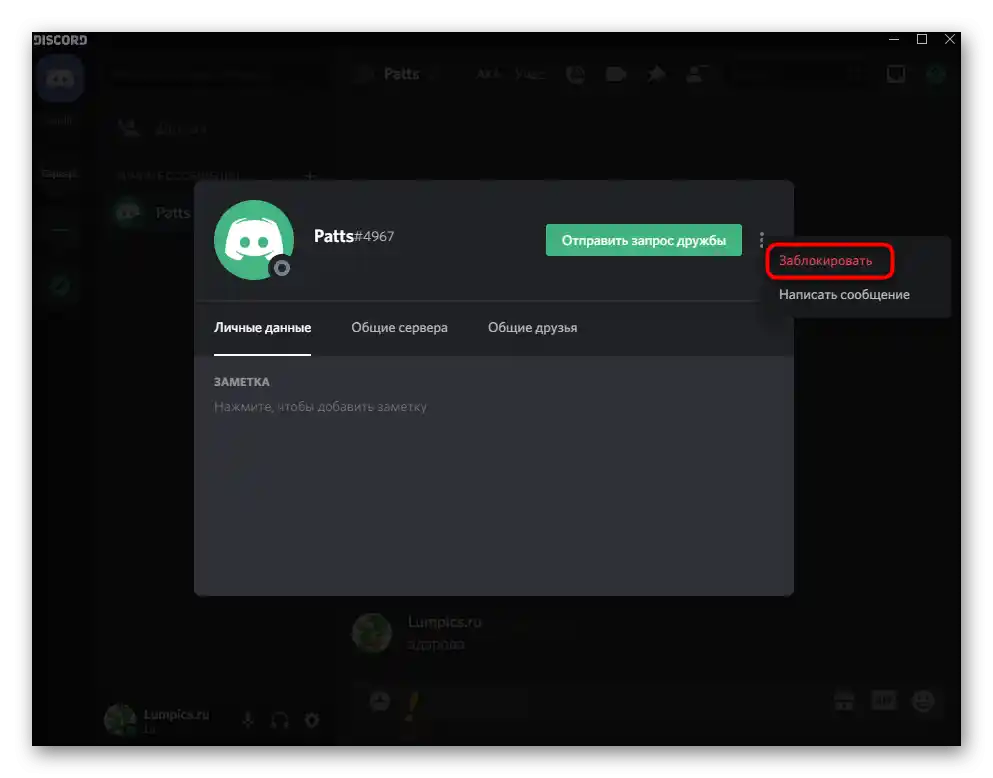
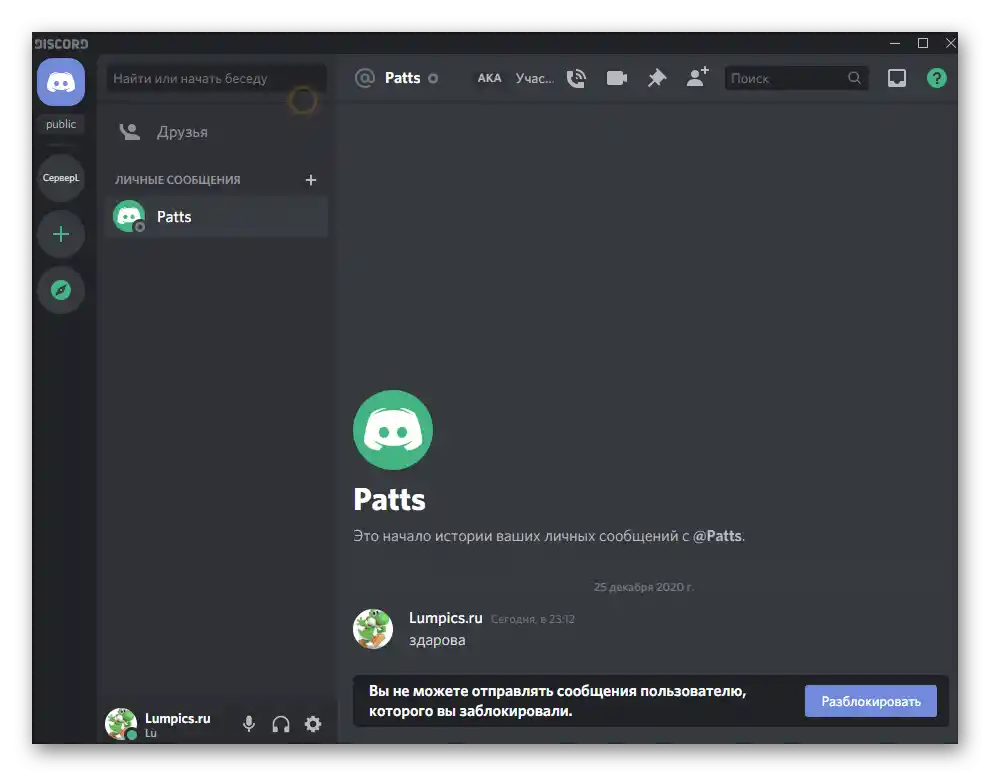
إذا كانت الإجراءات تتم على الخادم من قبل إدارته أو منشئه، فمن الممكن حظر المستخدم لفترة غير محددة مع الحذف التلقائي للرسائل التي تم تركها خلال الساعات الأربع والعشرين الماضية أو السبعة أيام. استدعِ نافذة الحظر كما تم توضيحه أعلاه، ولكن على الخادم، أدخل سبب الحظر واختر خيار حذف المحادثة.
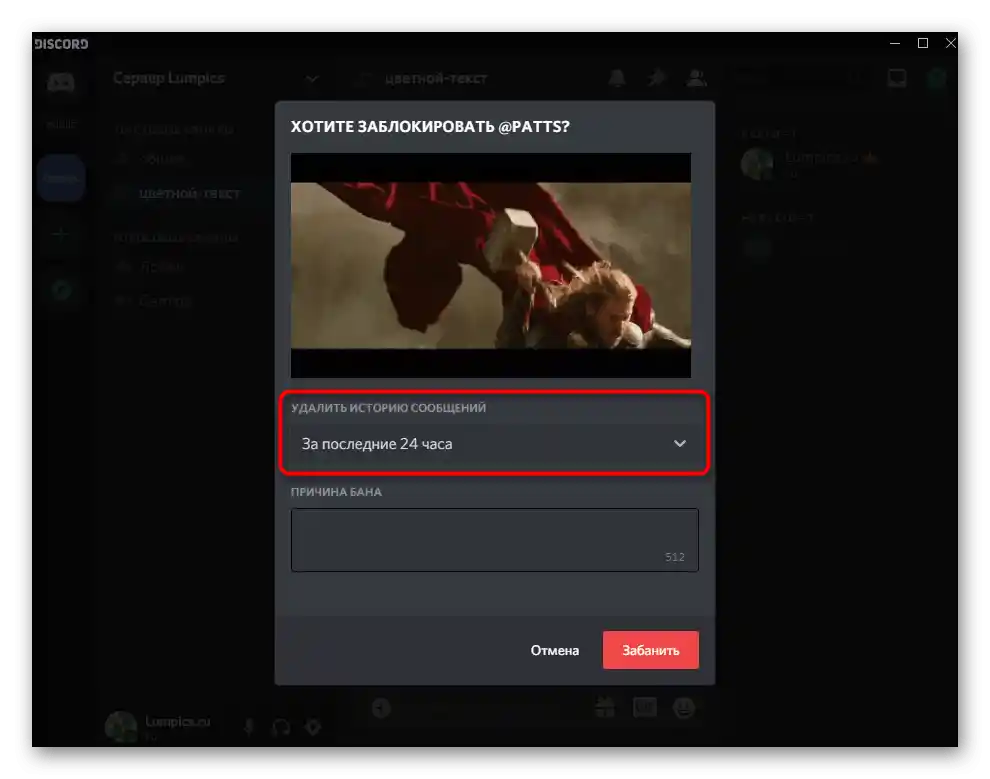
سيلاحظ المستخدمون الآخرون أن الرسائل قد تم حظرها، ولن يتمكنوا من الاطلاع على محتواها.
حذف القناة النصية
الطريقة النهائية هي حذف القناة النصية لتنظيف كل الفوضى التي تراكمت هناك خلال فترة وجودها. هذه الطريقة مناسبة فقط إذا كنت لست مجرد عضو في الخادم، بل قمت بإنشائه، والقناة النصية لم تعد ضرورية، مما يعني أنه يمكنك إنشاء قناة جديدة في أي وقت واستخدامها لنفس الأغراض.
- اختر الخادم المطلوب بالنقر على رمزه في الشريط الجانبي الأيسر.
- انقر بزر الماوس الأيمن على القناة أو انتقل إلى إعداداتها.
- في القائمة السياقية، يهمك الخيار الأخير — «حذف القناة».
- أكد عملية الحذف، موافقًا على المعلومات التي تفيد بأن هذا الإجراء لا يمكن التراجع عنه.

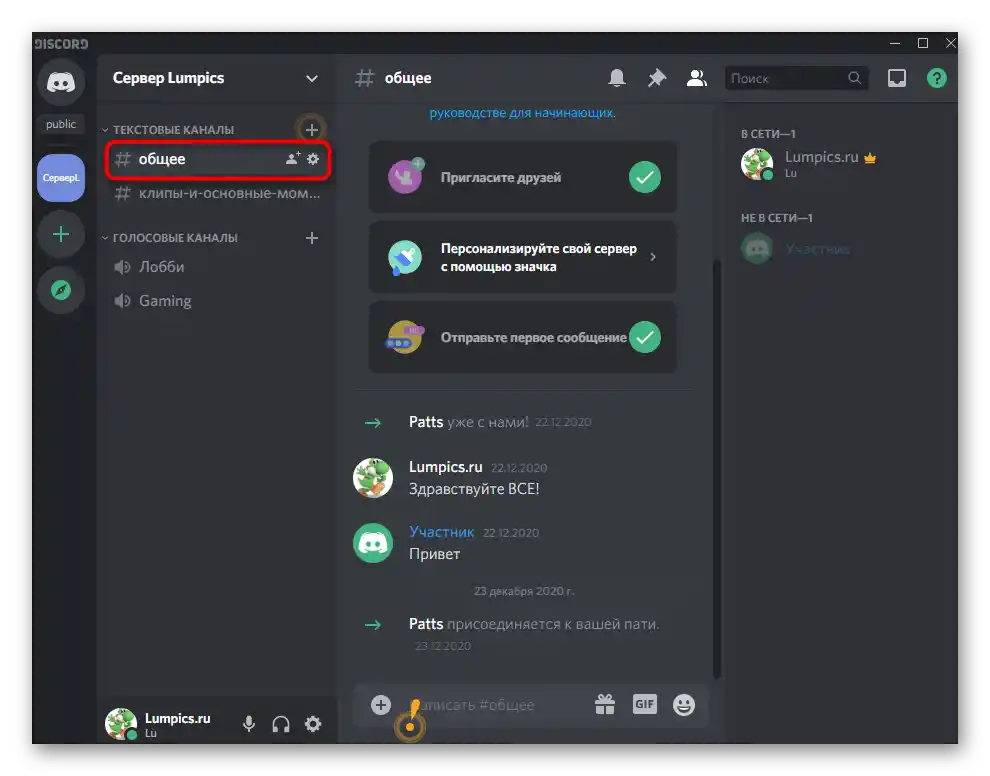
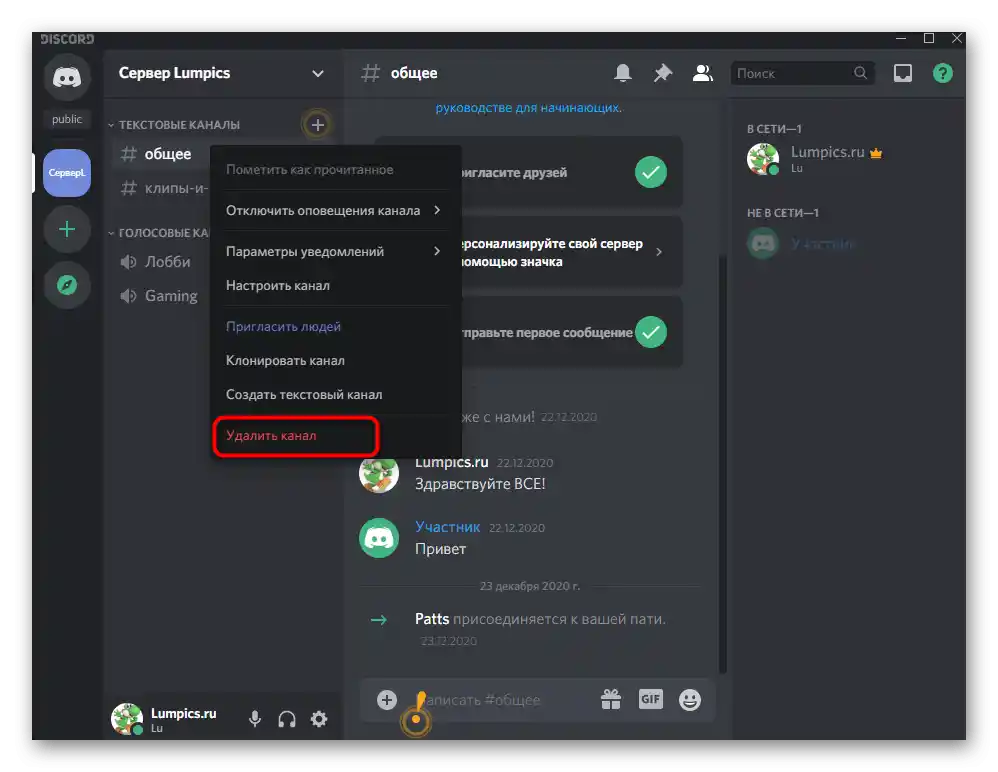
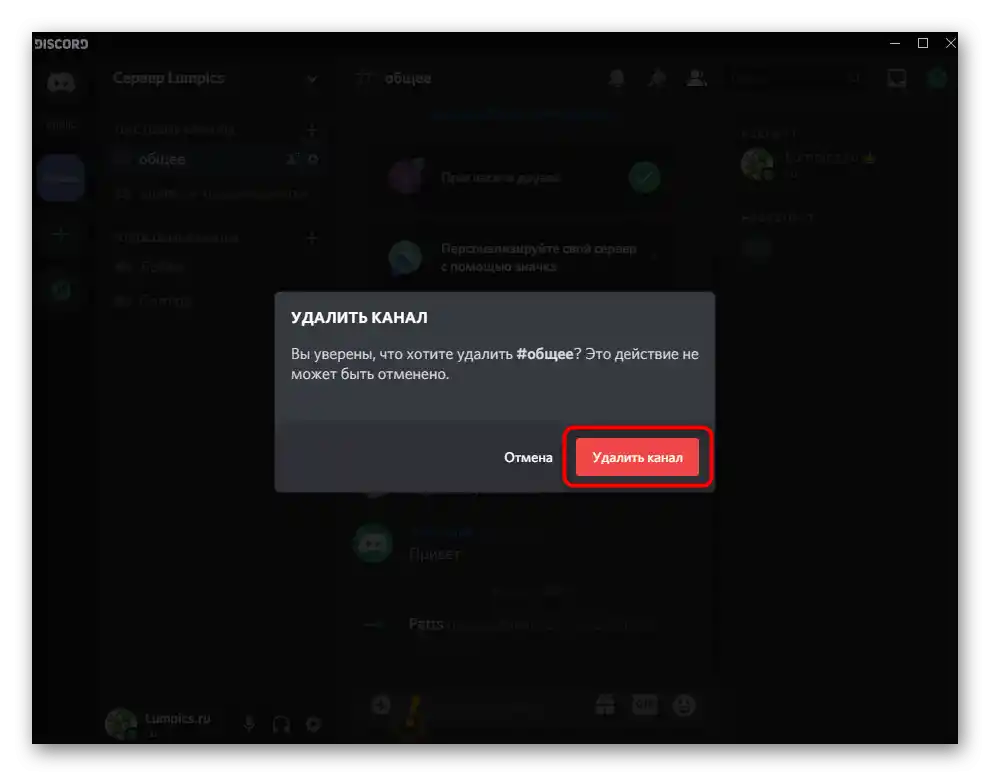
الآن يمكنك اختيار واحدة من الطرق المذكورة أعلاه أو دمجها لحذف الرسائل الفردية أو المحادثة الكاملة في ديسكورد.مع الأخذ في الاعتبار أن العديد من هذه الإجراءات لا يمكن التراجع عنها.
الخيار 2: التطبيق المحمول
على الأجهزة التي تعمل بنظام iOS أو Android، فإن مبدأ حذف الرسائل بجميع الطرق التي عرضناها أعلاه لا يختلف كثيرًا، ولكن هناك فرق في تصميم الواجهة وبعض التفاصيل المتعلقة بموقع الأزرار. دعونا نراجع جميع الحالات الممكنة لحذف الدردشات، وستختار ما يناسبك.
حذف الرسائل بالتتابع في الدردشة الشخصية
عند استخدام التطبيق المحمول، غالبًا ما يتطلب الأمر مسح الرسائل في المحادثة الشخصية مع مستخدم معين. إذا كنت قد اطلعت بالفعل على الأقسام السابقة من المقالة، فستعرف أنه يمكن تنفيذ ذلك بشكل نهائي عن طريق حذف كل رد بالتتابع، ويتم ذلك كما يلي:
- قم بتشغيل التطبيق واختر علامة التبويب الأولى في الأسفل، حيث انتقل إلى قسم الرسائل الشخصية.
- اضغط على المستخدم الذي تريد حذف المحادثة معه.
- ستظهر المحادثة، حيث يجب أن تضغط بإصبعك على الرد المطلوب.
- بعد ثانية، ستظهر قائمة بالإجراءات المتاحة، استخدم الخيار «حذف».
- أكد قرارك وكرر نفس الشيء مع الرسائل الأخرى التي لا ترغب في رؤيتها في الدردشة الحالية.
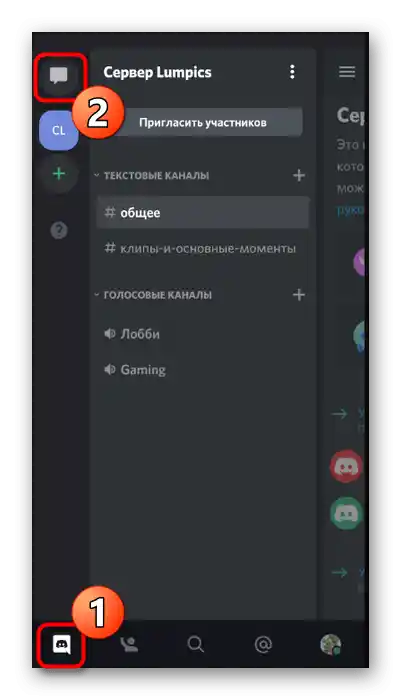
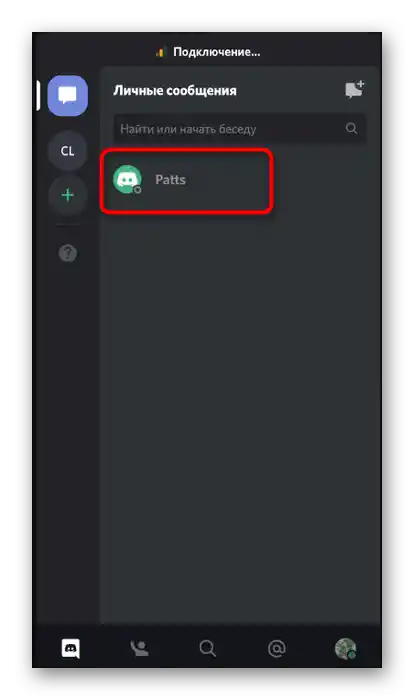
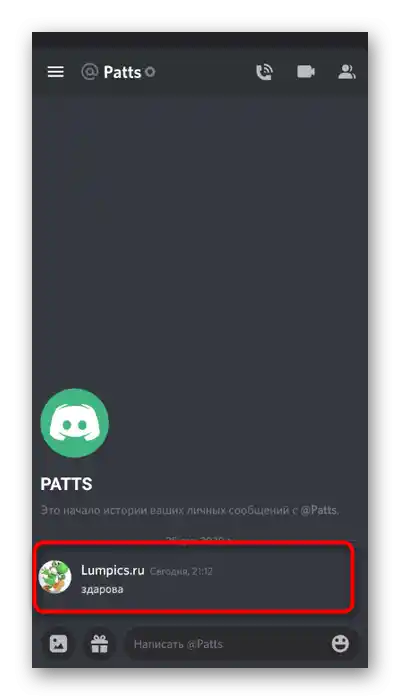
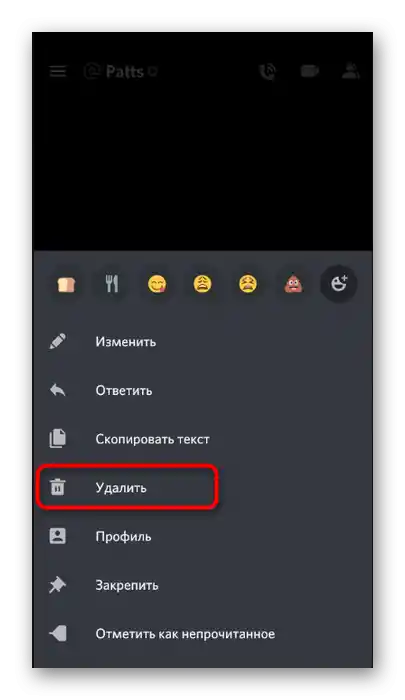
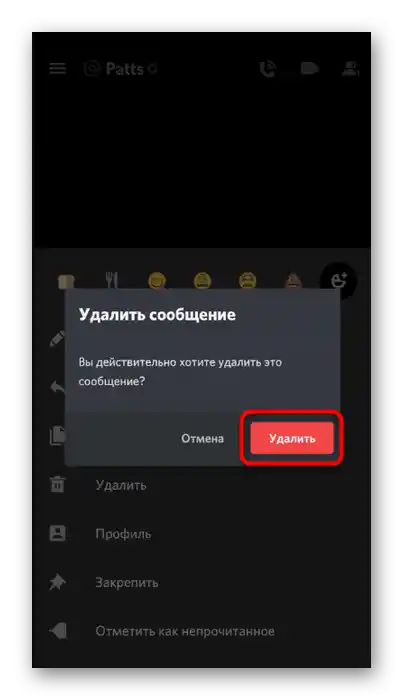
إغلاق الرسائل الشخصية مع المستخدم
يسمح إغلاق الرسائل الشخصية في ديسكورد بالتخلص من الدردشة مع شخص معين حتى يكتب أحد المشاركين شيئًا مرة أخرى. لتنفيذ إخفاء المحادثة، يتم القيام بالخطوات التالية:
- انتقل إلى قسم «الرسائل الشخصية» كما تم توضيحه أعلاه.
- اضغط بإصبعك على اسم المستخدم لبضع ثوان.
- ستظهر قائمة إعدادات المحادثة، حيث يجب الضغط على الزر الذي يحتوي على ثلاث نقاط عمودية.
- في القائمة السياقية، قم بتفعيل الخيار الأخير — «إغلاق الرسائل الشخصية».
- عد إلى قائمة المحادثات السابقة وتأكد من أن الهدف لم يعد يظهر هناك.
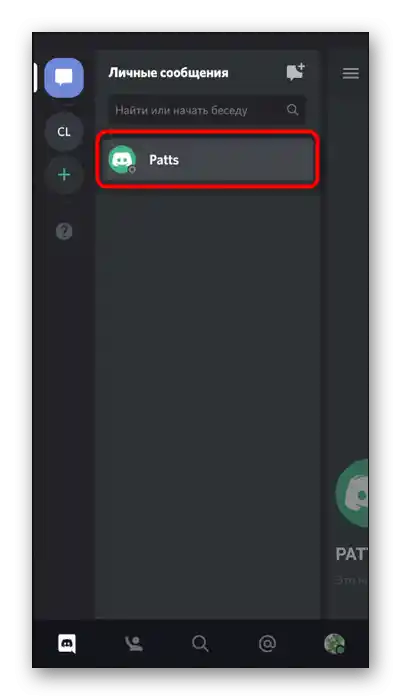
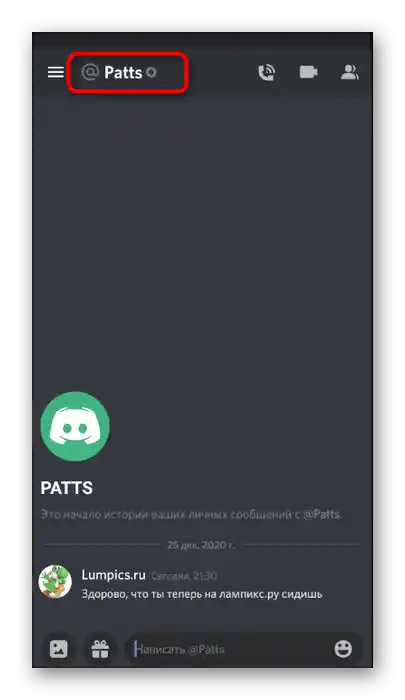
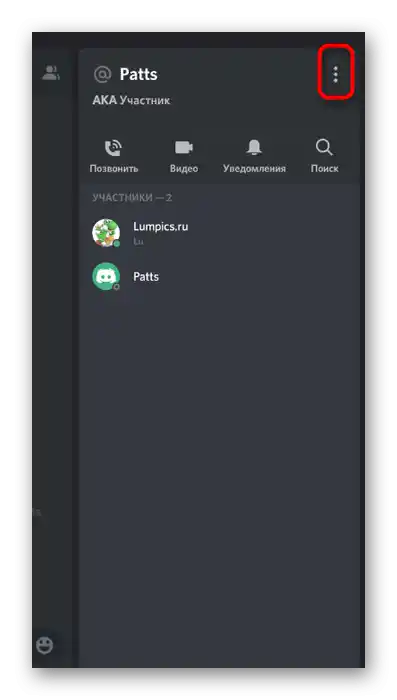
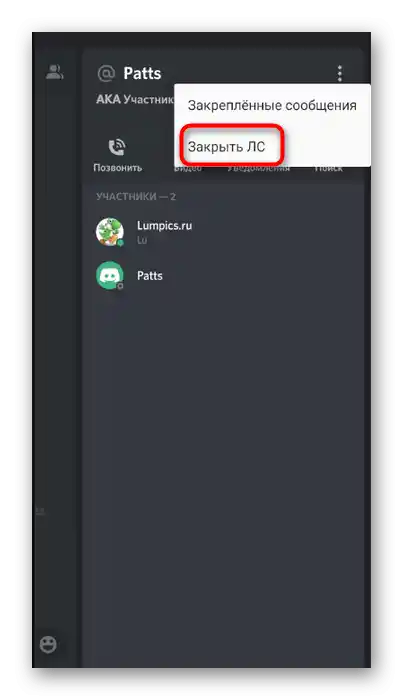
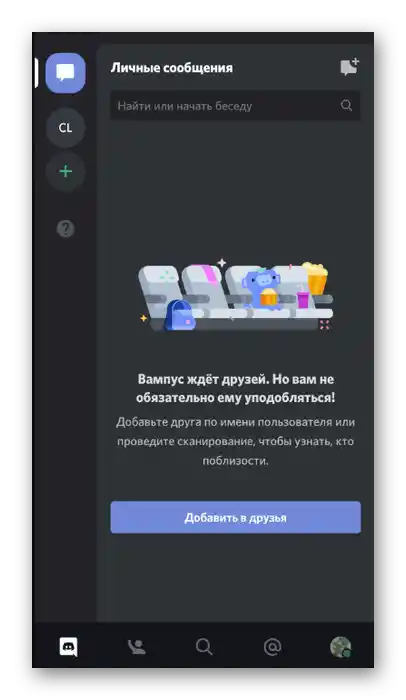
حظر المستخدم
لقد قمنا للتو بشرح كيفية إغلاق الرسائل الشخصية.نوصي أيضًا بحظر المستخدم إذا كنت لا ترغب في تلقي رسائل منه مرة أخرى. عند إدارة المحادثة، يمكن القيام بذلك باستخدام نفس الأزرار، ولكن إذا تم الحظر عبر القناة على الخادم، فإن مبدأ العمل يتغير قليلاً.
- من خلال اللوحة على اليسار في التطبيق المحمول، اختر القناة المطلوبة على الخادم واسحب لليسار للانتقال إلى قراءة المحادثة الحالية.
- قم بالضغط لفترة طويلة على اسم المستخدم المطلوب.
- عند ظهور القائمة، اضغط مرة أخرى على الأيقونة ذات النقاط الثلاث الرأسية.
- اختر الإجراء «حظر».
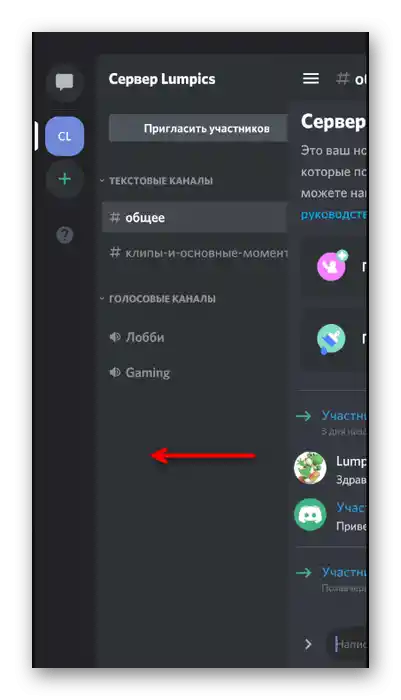
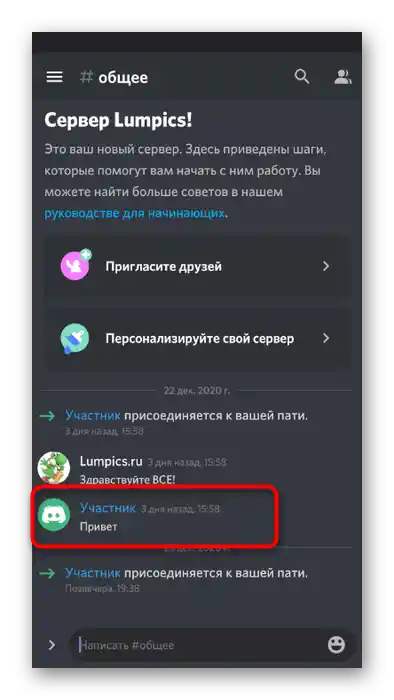
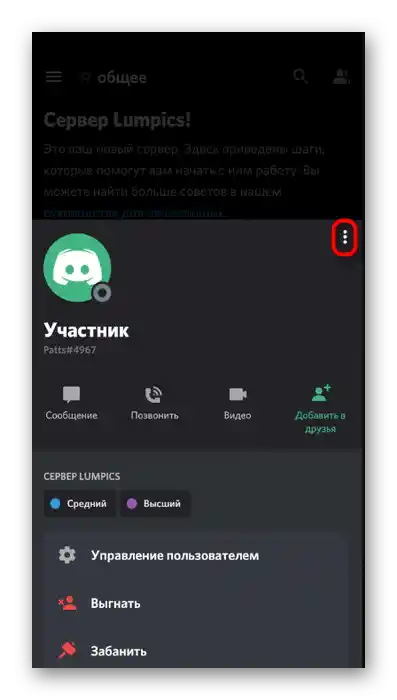
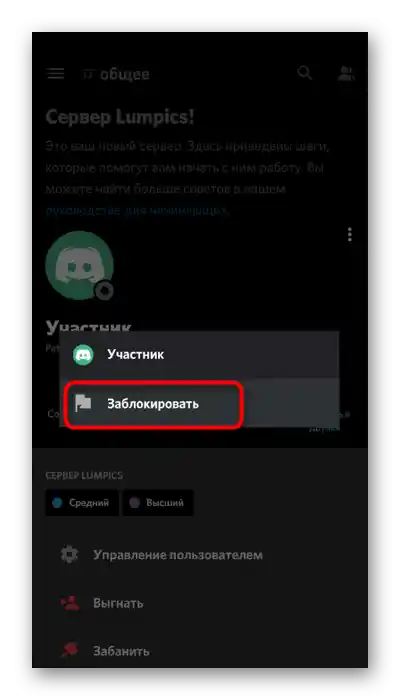
الآن يمكنك أن تكون مطمئنًا إلى أن المحادثة التي تم حذفها سابقًا مع المستخدم لن تظهر مرة أخرى إذا قرر إرسال أي رسالة، حيث إن الحظر المفروض لن يسمح بذلك. فيما يتعلق بالحظر على الخادم، فإن نفس القاعدة تنطبق كما في البرنامج على الكمبيوتر — يمكنك اختيار الفترة الزمنية التي ترغب في حذف المحادثة فيها من جميع الدردشات النصية.
حذف القناة النصية
ستختتم مقالتنا بحذف القناة النصية في تطبيق Discord المحمول، حيث تراكمت الكثير من الرسائل التي لم تعد ضرورية. ضع في اعتبارك أنه بعد حذف القناة الحالية، سيتعين إنشاء قناة جديدة، وسيتعين على جميع المشاركين في القناة السابقة الانضمام إليها بأنفسهم.
- من خلال القائمة الرئيسية لـ Discord، اختر الخادم الذي توجد فيه تلك القناة.
- اضغط عليها لفتح قائمة الإجراءات أو اضغط مع الاستمرار لبضع ثوان.
- في هذه القائمة، انتقل إلى «تكوين القناة».
- افتح القائمة الإضافية عن طريق الضغط على النقاط الثلاث الرأسية.
- اضغط على «حذف القناة».
- أكد الحذف وانتقل إلى تنفيذ الإجراءات الأخرى على الخادم.